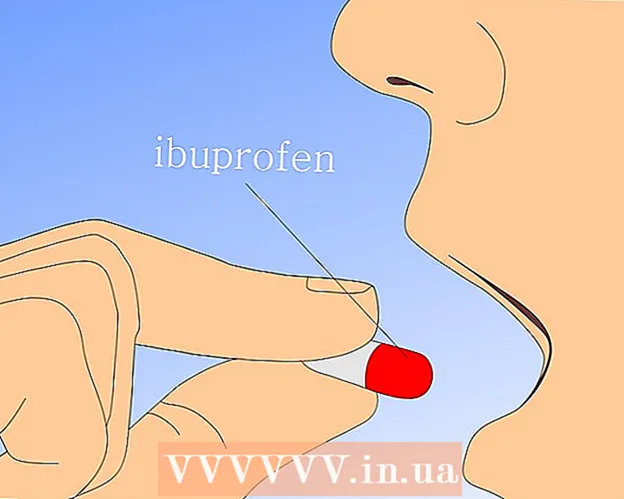Autor:
Louise Ward
Data De Criação:
12 Fevereiro 2021
Data De Atualização:
28 Junho 2024

Contente
Este wikiHow ensina como consertar o navegador Internet Explorer que não responde. Existem várias causas de travamento do Internet Explorer, como muitas barras de ferramentas, configurações defeituosas e software desatualizado.
Passos
Método 1 de 4: Desligue quando o Internet Explorer não estiver respondendo
. Clique no logotipo do Windows no canto esquerdo inferior da tela.
. O ícone de engrenagem está no lado superior direito da janela do Internet Explorer.

. Clique no logotipo do Windows no canto esquerdo inferior da tela.
Importar opções de Internet Vá para o início. O Painel de Opções de Opções da Internet - que controla as configurações do Internet Explorer - será encontrado e exibido.

Clique opções de Internet na parte superior da janela Iniciar. O programa Opções da Internet aparecerá.
Clique no cartão Avançado (Avançado) no canto superior direito da janela Opções da Internet.

Clique Redefinir (Reiniciar) está próximo ao canto inferior direito da janela.
Marque a caixa "Excluir configurações pessoais" no meio da página. Em seguida, arquivos temporários corrompidos ou históricos também serão excluídos.
Clique Perto (Fechar) quando exibido. O navegador Internet Explorer foi redefinido com sucesso. propaganda
Método 4 de 4: atualização
Ir Página de download do Internet Explorer. O Internet Explorer 11 é a última versão compatível do Internet Explorer. Se o seu navegador não for dessa versão, a atualização pode corrigir o travamento do Internet Explorer.
- Você pode usar o Microsoft Edge ou um navegador de terceiros (como o Chrome) para acessar esta página se o Internet Explorer não estiver funcionando.
Role para baixo até o seu idioma preferido. Você precisa estar atualizado com o idioma correto no lado esquerdo da página.
Clique no link do seu sistema operacional. O arquivo de configuração será baixado para o seu computador. Você verá três links ao lado dos idiomas comumente usados:
- Windows 7 SP1 de 32 bits - Para computadores de 32 bits com Windows 7, 8 ou 10.
- Windows 7 SP1 de 64 bits - Para computadores de 64 bits com Windows 7, 8 ou 10.
- Windows Server 2008 R2 SP1 64 bits - Para computadores que executam o Windows Server 2008 R2.
- Se você não tiver certeza se o seu computador é de 32 ou 64 bits, verifique primeiro a contagem de bits do seu computador.
Clique duas vezes no ícone de configurações do Internet Explorer. Este arquivo está localizado no local de download do seu computador (como a área de trabalho).
Clique sim quando aparece. A janela de instalação do Internet Explorer 11 será exibida.
Siga as instruções na tela. Concorde com os termos da Microsoft clicando em concordo (Eu concordo), clique próximo Próximo (Em seguida), escolha um local de instalação, destaque ou desmarque a opção "Atalho na área de trabalho".
Clique terminar (Concluído) no canto inferior direito da janela. O Internet Explorer 11 será instalado no computador. propaganda
Adendo
- O Microsoft Edge é o sucessor do Internet Explorer em computadores com Windows 10.
Atenção
- O Internet Explorer não é mais compatível com a Microsoft. É melhor você usar o Edge ou um navegador de terceiros, se possível.